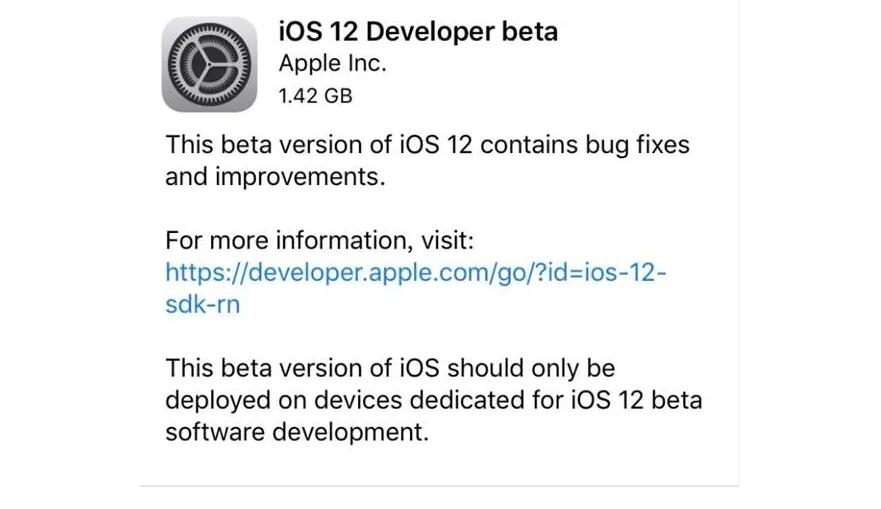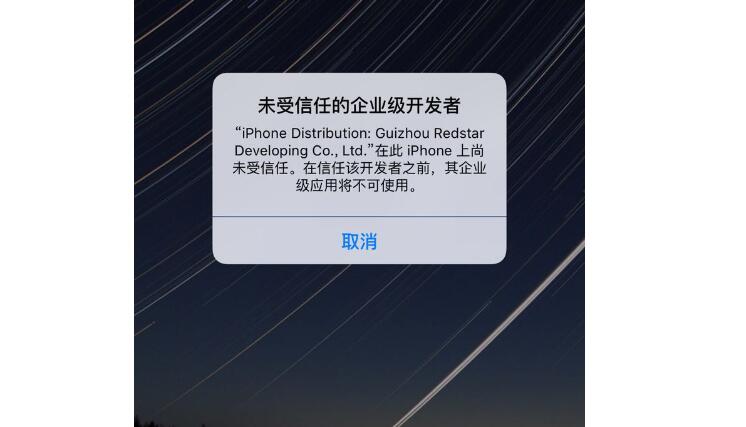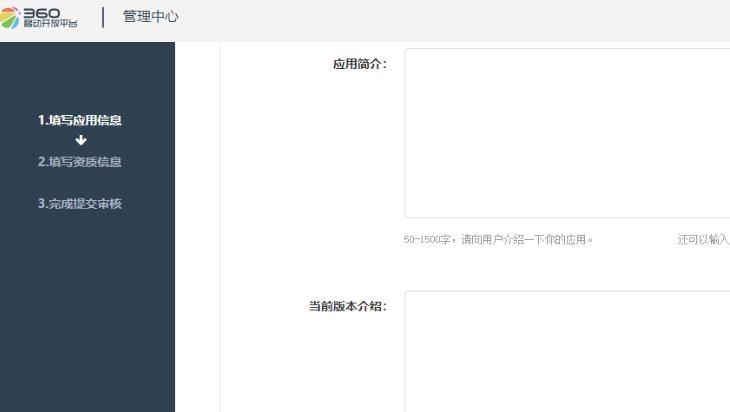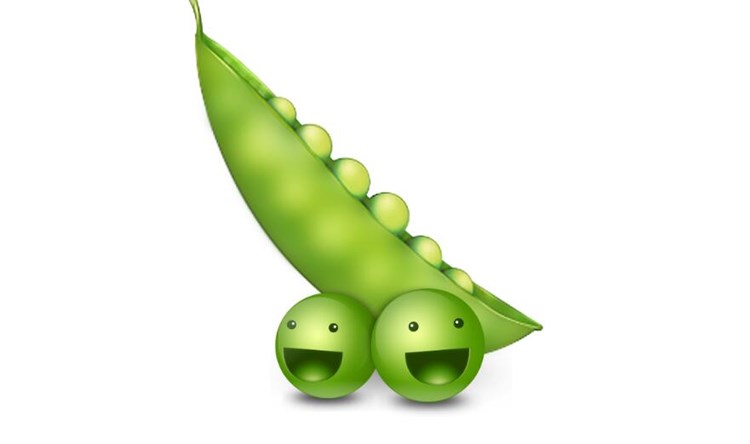Java 封裝 EXE 程序文章
標題:Java 封裝 EXE 程序 – 從原理到實踐
摘要:本篇文章將介紹 Java 封裝成 Windows 下的 .exe 可執行文件的原理和詳細步驟,幫助 Java 開發人員輕松將 Java 程序打包成可在 Windvb6.0如何生成exe文件ows 平臺直接運行的應用。
一、原理簡介
Java 程序與 C++、C# 或其他語言開發的應用有所不同,在 Windows 系統中,默認情況下無法生成 .exe 可執行文件。Java 程序在編譯后生成 .class 字節碼文件,由 Java 虛擬機(JVM)執行。封裝成 .exe 文件,可以讓最終用戶更方便地使用 Java 程序,節省了在目標機器上安裝和配置 JRE 的時間。
將 Java 程序封裝成 .exe 的方法主要有以下幾種思路:
1. 生成一個 .exe 啟動器:這個 .exe 文件的作用相當于一個啟動器,它可以在運行時調用并啟動 Java 虛擬機(JVM),并加載對應的 Java 字節碼文件(.class / .jar 文件)運行程序。
2. 原生編譯:將 Java 字節碼文件

通過工具轉換為本地機器碼,然后將這些機器碼直接轉換為 .exe 可執行文件。但這種方法不太推薦,因為破壞了 Java 的跨平臺特性。
本文將以第一種思路展開,詳細介紹如何將 Java 程序封裝為 .exe 文件。
二、實踐教程
我們將通過 Launch4j 這個工具來封裝 Java 程序。Launch4j 可以將 Java 程序打包成 Windows 原生可執行 (.exe) 文件,同時支持指定 JVM 版本、設置程序圖標和啟動參數等功能。
1. 準備 Java 程序
首先,確保您已經完成 Java 程序的開發,并將其導出為 .jar 文件。有關如何導出 Java 程序為 .jar 文件的步驟,請參考本系列教程 Java 打包教程。
2. 下載并安裝 Launch4j
訪問 Launch4j 官網:http://launch4j.sourceforge.net/ ,從下載頁面下載適合您操作系統的版本。解壓縮后,打開 launch4deb包怎么打包j 文件夾,雙擊 launch4j.exe 或 launch4j.sh 啟動工具。
3. 配置 Launch4j
完成以下配置步驟,以將 Java 程序打包成 .exe 文件:
a) Output file:填寫您希望生成的 .exe 文件路徑和名稱。
b) Jar:填寫您要封裝的 Java 程序 .jar 文件的路徑。
c) Min JRE version:選擇運行您的 Java 程序所需的最低 JRE 版本。
d) Change dir:勾選這個選項,使程序運行時當前目錄切換到 .exe 所在的目錄。
*(可選) Icon:為您的程序設置自定義的圖標文件(.ico 格式)。
*(可選) SplashScreen:為您的程序設置啟動畫面。
*(可選) 高級選項:您可以修改類路徑、JVM 選項等高級配置。
4. 生成 .exe 文件
配置完成后,點擊 Launch4j 界面右上角的齒輪圖標,生成 .exe 文件。此時,您可以在指定的輸出路徑找到生成的 .exe 可執行文件。
5. 測試 .exe 文件
雙擊生成的 .exe 文件,查看程序是否能夠正常運行。如果您發現程序出現異常,請查看 Launch4j 的配置,確保所有設置都是正確的。
通過以上步驟,您已經完成了 Java 程序封裝成 .exe 文件的過程。現在,您可以將 .exe 文件分發給用戶,用戶可以直接雙擊運行,無需額外配置 JRE 環境。